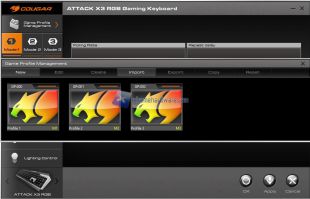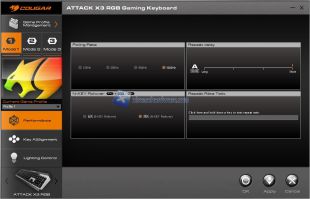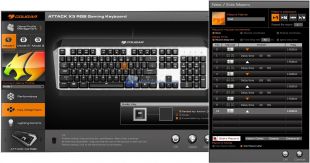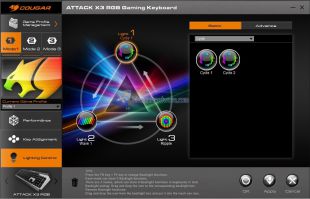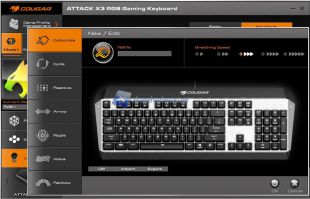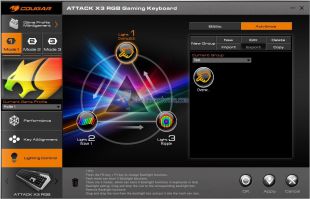La Cougar Attack X3 RGB così come altre tastiere e mouse della Cougar potrà essere personalizzata fin nel minimo dettaglio tramite il software di gestione Cougar UIX. Software dall’interfaccia semplificata per le principali operazioni ma che cela numerose funzioni e impostazioni di personalizzazione una volta preso confidenza.
Osserviamo come i Menù principali siano spostati sul lato sinistro e non nella parte alta come altri software di gestione. I colori e diversi loghi richiamano sempre al brand Cougar.
Partendo dalla prima Tab in alto ovvero quella con il logo e nome del brand, cliccandolo, verremo reindirizzati al sito Cougar.
A seguire abbiamo i tre Profili Instant che potranno essere personalizzati, importati, esportati o eventualmente cancellati. Questi conteranno tutte le principali modifiche che apporteremo eventualmente per essere caricate con un determinato gioco o applicazione.
I tre Menù dei Profili saranno comunque distaccati dalle Tab Menù Principali che troveremo ancora più sotto. Per meglio dire il software avviato ci rimanderà direttamente a uno dei tre Menù ‘’Performance’’, ‘’Key Assignment’’ o Lighting Control’’. Solo cliccando uno dei tre ‘’bottoni’’ Mode si aprirà l’ulteriore Menù.
Dunque partiamo dal Menù ‘’Performance’’ dove potremo impostare il valore di Polling Rate, il grado Anti-Ghosting (operazione eseguibile anche On-The-Fly), e altri impostazioni visibili in immagine.
In ‘’Key Assignment’’ potremo come suggerisce e farà intendere la voce personalizzare la funzione di un dato tasto sulla tastiera. Troveremo a lato un ulteriore tabella con un Menù a tendina che ci permetterà di scegliere quale funzione o impostazione ‘’importare’’ per il cambio funzione. Scelta la funzione ci basterà fare un Drag and Drop nella casella e fare Apply. In questo modo avremo confermato il cambio. Nel caso non volessimo più tale funzione ci basterà fare un Drag and Drop dell’icona della funzione nel cestino o selezionare la voce ‘’Standard Key’’. Eventualmente potremo disabilitare anche tale tasto.
A lato del Menù ‘’Advance’’ troviamo quello ‘’Macro’’. Una volta creato un profilo avremo accesso all’editor Macro. Un editor completo e ricco di ogni funzione per la creazione della Macro di nostro interesse.
Nel caso voleste personalizzare anche la retroilluminazione vi e ci basterà spostarci nel Menù ‘’Lighting Control’’. Qui possiamo osservare una piramide dove troveremo al vertice il primo dei tre profili impostabili. Al centro avremo i quattro gradi di intensità di retroilluminazione impostabili comunque e sempre da tastiera.
A lato al pari del precedente Menù l’ulteriore Menù a tendina con i diversi effetti. Dovremo, per avere l’effetto desiderato, effettuare il Drag and Drop dell’icona effetto e poi fare Apply.
Inoltre come per le Macro se volessimo una personalizzazione ulteriore della tastiera con singola retroilluminazione del tasto dovremo passare al Menù laterale ‘’Advance’’, creare un gruppo/Profilo, e in questo modo accederemo al Menù avanzato della retroilluminazione.
Qui ci potremo sbizzarrire con effetti e combinazioni.
Il software essenzialmente è User-Friendly ma solo per le principali impostazioni. Se volessimo una personalizzazione completa potreste essere spaesati e pensare che il software pecchi di impostazioni o funzioni ma dovrete solo ‘’cercare’’. Ovviamente con la nostra ‘’veloce’’ spiegazione speriamo di esservi stati di maggior aiuto per una personalizzazione più completa.